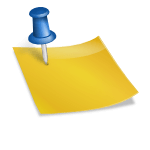Visualizzare le mappe offline su iOS con Google Maps 3.0
Quante volte vi è capitato di non aver rinnovato l’offerta del vostro operatore, ed esservi così misteriosamente trovati senza una connessione internet sul vostro dispositivo? O in una area priva di copertura? E quante volte vi è capitato di avere bisogno di una mappa proprio in questi disastrosi momenti? Non avete più di che preoccuparvi adesso! D’ora in avanti non avrete più di questi problemi!

Google ha rilasciato un importante aggiornamento per Google Maps, il quale vi permetterà finalmente di avere accesso alle mappe in modalità offline. Con Google Maps 3.0 il processo di salvataggio ormai è semplicissimo: tutto ciò vi permetterà di visualizzare le mappe anche quando non siete connessi ad internet. Risulta una funzione comoda, soprattutto se, viaggiando all’estero o in zone senza copertura, aveste bisogno di trovare una strada o un indirizzo specifico. Da adesso in poi avrete la possibilità di visualizzare le vostre mappe in qualsiasi momento! Comodo no?
Qui di seguito vi spiegherò come salvare le mappe su Google Maps 3.0:
- Prima di tutto, dovete effettuare il login sul servizio di Google. Questo si può fare direttamente dalle impostazioni della App.
- Successivamente, Premete in alto a destra sul tasto Profilo e scorrete verso il basso, fino ad arrivare alla voce “Salva Mappa per utilizzarla offline”.
- Premendo su tale voce, verremo riportati alla schermata principale di Google Maps: Da qui potremmo selezionare la porzione di mappa che ci interessa salvare, aiutandoci con lo zoom.
- Se la porzione di area risulta troppo grande, la app ci avviserà con un messaggio “Area troppo grande. Aumenta lo zoom”. In questo caso dovremo aumentarlo per salvare porzioni più piccole di mappa e, nel caso, ripetere l’operazione più volte per poter scaricare l’area da voi interessata nella sua totalità.
- Una volta scelta la porzione adeguata, basterà cliccare sul pulsante Salva et voilà! La mappa sarà salvata offline, con anche la possibilità di darle un nome.
Con questa parte di guida, abbiamo imparato a salvare le mappe sul dispositivo. Ma…ora come le visualizziamo? Niente di più semplice! Per visualizzare le mappe salvate, ci basterà tornare sul nostro profilo e lì troveremo l’elenco di tutte le porzioni di mappa precedentemente salvate. Cliccando sulla mappa offline desiderata, Google Maps aprirà la schermata anche senza una connessione internet disponibile. Dalla stessa schermata sarà posibile modificare il nome della mappa, aggiornarla ( cambiare perciò porzione di mappa ) o cancellarla! Vi insegniamo anche un piccolo trucco: per evitare ogni volta di andare sul profilo e premere sul tasto presente in fondo alla schermata, sarà sufficiente scrivere nel box di ricerca “ok maps”.